怎么知道自己电脑是多少寸的 如何查看电脑屏幕尺寸
更新时间:2023-02-18 14:29:12作者:xiaoliu
在电脑上,有一些硬件设备我们需要了解清楚的,就比如说显示器屏幕的尺寸,相信有很多用户不知道自己电脑屏幕是多少寸的,有的用户一寸是多少也不知道,那么怎么知道自己电脑是多少寸的呢,下面小编给大家分享知道自己电脑是多少寸的方法。
解决方法:
1、在我们的电脑桌面上计算机并点击它,如下图所示。
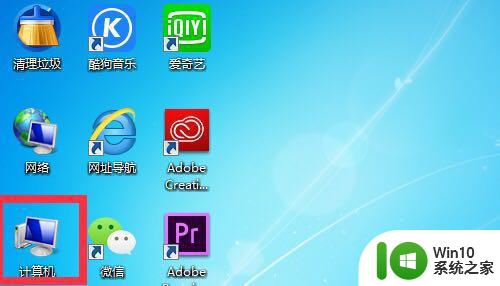
2、点击打开控制面板,如下图所示。
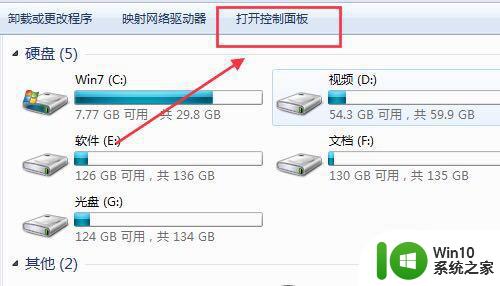
3、点击显示,如下图所示。
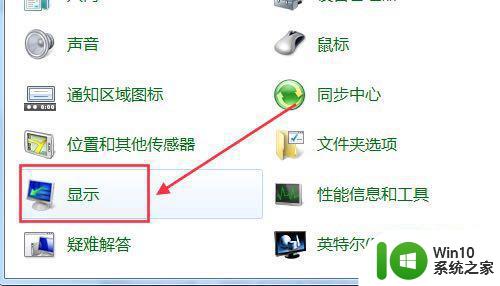
4、点击调整分辨率,如下图所示。
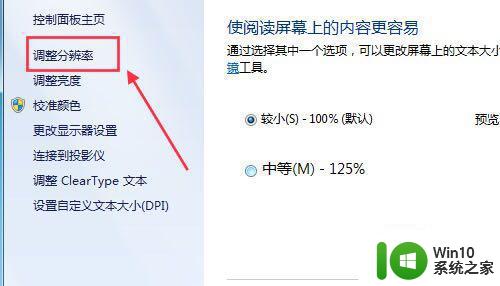
5、这里可以查看到显示器的类型,如下图所示。
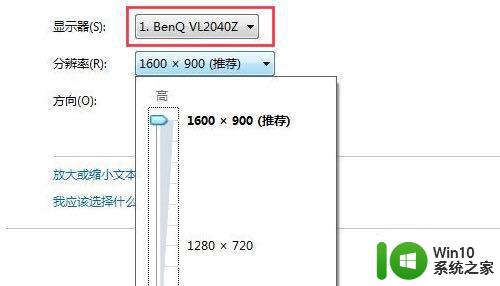
6、在电脑浏览器中将显示屏型号输入进去并点击回车键,如下图所示。
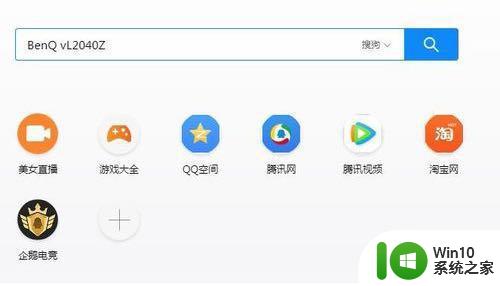
7、点击相关的查阅网站,如下图所示。
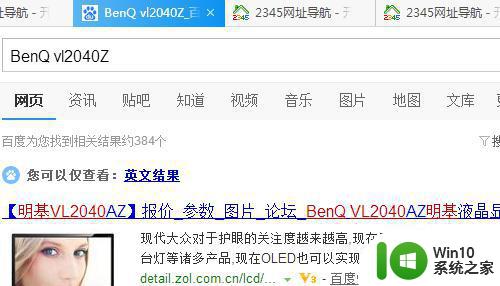
8、在这里就可以查看到电脑显示屏的尺寸了。
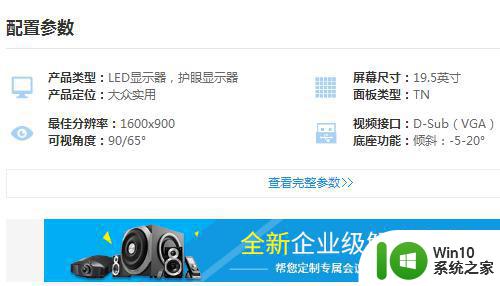
以上就是查看电脑屏幕尺寸的方法,想知道自己屏幕多少寸的,可以按上面的方法来进行查看。
怎么知道自己电脑是多少寸的 如何查看电脑屏幕尺寸相关教程
- 怎么看电脑屏幕是多少寸的 如何知道电脑屏幕尺寸
- 怎么知道自己的电脑英寸 怎样查看电脑多少寸
- 怎么看自己电脑是多少寸 如何测量显示器的尺寸
- 笔记本电脑哪里看尺寸大小 如何知道笔记本电脑的尺寸
- 2560×1600是多少寸的华为平板 华为平板2560x1600屏幕尺寸是多少寸
- 电脑显示器32寸多少厘米 32寸显示器尺寸是多少
- 24寸电脑显示屏的尺寸是多少毫米 24寸电脑显示器的分辨率是多少
- 怎么知道独立显卡多大 独立显卡的尺寸是多少
- 硬盘2.5寸和3.5寸的尺寸是多少 硬盘尺寸测量方法
- 如何查看屏幕尺寸 如何测量显示器的尺寸
- 笔记本电脑显示屏尺寸哪里看 笔记本电脑的屏幕尺寸怎么看
- 如何查电脑尺寸大小 如何测量显示器的尺寸大小
- U盘装机提示Error 15:File Not Found怎么解决 U盘装机Error 15怎么解决
- 无线网络手机能连上电脑连不上怎么办 无线网络手机连接电脑失败怎么解决
- 酷我音乐电脑版怎么取消边听歌变缓存 酷我音乐电脑版取消边听歌功能步骤
- 设置电脑ip提示出现了一个意外怎么解决 电脑IP设置出现意外怎么办
电脑教程推荐
- 1 w8系统运行程序提示msg:xxxx.exe–无法找到入口的解决方法 w8系统无法找到入口程序解决方法
- 2 雷电模拟器游戏中心打不开一直加载中怎么解决 雷电模拟器游戏中心无法打开怎么办
- 3 如何使用disk genius调整分区大小c盘 Disk Genius如何调整C盘分区大小
- 4 清除xp系统操作记录保护隐私安全的方法 如何清除Windows XP系统中的操作记录以保护隐私安全
- 5 u盘需要提供管理员权限才能复制到文件夹怎么办 u盘复制文件夹需要管理员权限
- 6 华硕P8H61-M PLUS主板bios设置u盘启动的步骤图解 华硕P8H61-M PLUS主板bios设置u盘启动方法步骤图解
- 7 无法打开这个应用请与你的系统管理员联系怎么办 应用打不开怎么处理
- 8 华擎主板设置bios的方法 华擎主板bios设置教程
- 9 笔记本无法正常启动您的电脑oxc0000001修复方法 笔记本电脑启动错误oxc0000001解决方法
- 10 U盘盘符不显示时打开U盘的技巧 U盘插入电脑后没反应怎么办
win10系统推荐
- 1 番茄家园ghost win10 32位官方最新版下载v2023.12
- 2 萝卜家园ghost win10 32位安装稳定版下载v2023.12
- 3 电脑公司ghost win10 64位专业免激活版v2023.12
- 4 番茄家园ghost win10 32位旗舰破解版v2023.12
- 5 索尼笔记本ghost win10 64位原版正式版v2023.12
- 6 系统之家ghost win10 64位u盘家庭版v2023.12
- 7 电脑公司ghost win10 64位官方破解版v2023.12
- 8 系统之家windows10 64位原版安装版v2023.12
- 9 深度技术ghost win10 64位极速稳定版v2023.12
- 10 雨林木风ghost win10 64位专业旗舰版v2023.12